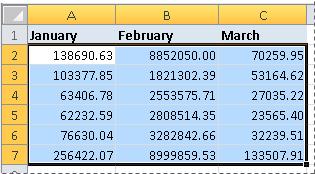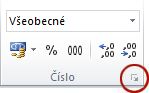Použitím rôznych formátov čísel môžete čísla zobraziť ako percentá, dátumy, menu a podobne. Ak napríklad pracujete so štvrťročným rozpočtom, môžete použiť formát čísla Mena na zobrazenie peňažných hodnôt.
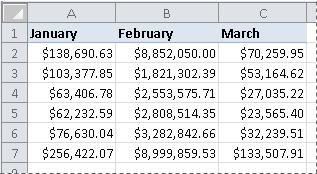
Ako?
|
|
Vyberte bunky, ktoré chcete formátovať.
|
|
|
Na karte Domov v skupine Číslo kliknite na spúšťač dialógového okna vedľa položky Číslo (alebo stlačte kombináciu klávesov Ctrl + 1).
|
|
|
V zozname Kategória kliknite na formát, ktorý chcete používať, a potom podľa potreby upravte nastavenia. Ak napríklad používate formát Mena, môžete vybrať iný symbol meny, zobraziť viac alebo menej desatinných miest alebo zmeniť spôsob zobrazenia záporných čísel.
Ďalšie informácie o číselných formátoch nájdete v téme Dostupné číselné formáty. |
Ďalšie kroky
-
Ak program Microsoft Excel zobrazí v bunke hodnotu ##### po použití formátovania čísla, znamená to, že bunka pravdepodobne nie je dostatočne široká na zobrazenie údajov. Ak chcete rozšíriť stĺpec, dvakrát kliknite na pravé ohraničenie stĺpca obsahujúceho bunky s chybou #####. Tento krok automaticky zmení veľkosť stĺpca tak, aby sa prispôsobil číslu. Taktiež môžete myšou presunúť pravé ohraničenie a nastaviť požadovanú šírku stĺpca.
-
Väčšinou sa čísla zobrazujú podľa predpokladaného scenára, či ich už zadávate do hárka alebo importujete z databázy alebo iného externého zdroja. Program Excel však niekedy použije neočakávaný formát čísla a výsledkom je potreba vykonania určitých úprav. Ak napríklad zadávate číslo, ktoré obsahuje lomku (/) alebo pomlčku (-), program Excel môže takúto hodnotu považovať za dátum a skonvertovať ju na formát dátumu. Ak chcete zadávať nevypočítavané hodnoty, ako napríklad 10e5, 1 p alebo 1-2 a nechcete, aby program Excel skonvertoval hodnotu na vstavaný formát čísla, bunky môžete naformátovať na textový formát a potom zadať číslo.
-
Ak vstavaný číselný formát nevyhovuje vašim potrebám, môžete si vytvoriť vlastný číselný formát. Keďže kód použitý na vytvorenie číselných formátov môže byť na prvý raz komplikovaný, najvhodnejšie je použiť jeden zo vstavaných číselných formátov ako východiskový bod. Potom môžete zmenou niektorej z častí kódu tohto formátu vytvoriť vlastný číselný formát. Ak chcete zobraziť kód číselného formátu pre vstavaný číselný formát, kliknite na vlastnú kategóriu a pozrite sa do poľa Typ . Napríklad kód [<=9999999]###-###;( ###) ###-#### sa používa na zobrazenie telefónneho čísla (555) 555-1234. Ďalšie informácie nájdete v téme Vytvorenie alebo odstránenie vlastného číselého formátu.